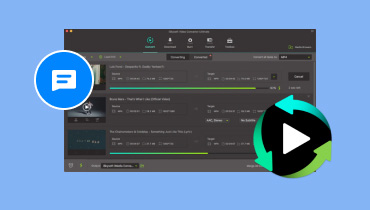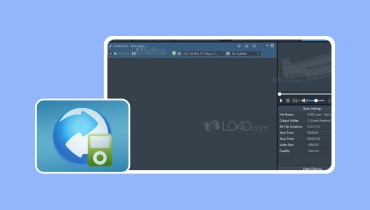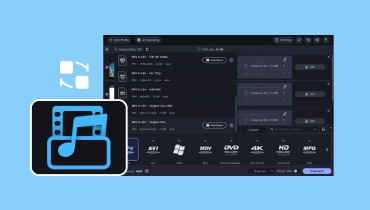Potpuna i nepristrana recenzija programa Freemake Video Converter
Freemake Video Converter jedan je od najpouzdanijih softvera za pretvaranje videa kojem možete pristupiti na svom računalu. Pomoću ovog programa možete jednostavno i učinkovito pretvoriti svoju video datoteku u različite formate. Ali mislite li da se ovaj program isplati koristiti? Saznat ćemo čitajući ovu recenziju. Ovdje smo da damo detaljnu recenziju pretvarača. Razgovarat ćemo o jednostavnom uvodu, glavnim značajkama, dobrim i lošim stranama i još mnogo toga. Nakon toga ćete također upoznati najbolju alternativu za pretvaranje videa. Stoga, ako želite pronaći više informacija o softveru, pročitajte ovaj članak.

SADRŽAJ STRANICE
Dio 1. Što je Freemake Video Converter
Jedan je od proizvoda Freemakea koji može pretvoriti video datoteke. Uz pomoć ovog softvera, možete pretvoriti različite video datoteke u različite video formate. Svoju datoteku možete pretvoriti u stotine formata, uključujući MP4, MKV, WMV, 3GP, AVI, FLV i druge. Osim toga, može čak ponuditi više mogućnosti nego što ste zamislili. Može pretvoriti audio i slikovne datoteke, snimati i kopirati DVD-ove i još mnogo toga. Uz to, ako želite otkriti njegove sveukupne funkcionalnosti, možete provjeriti detalje u nastavku.
Osnovne značajke
Pretvori video
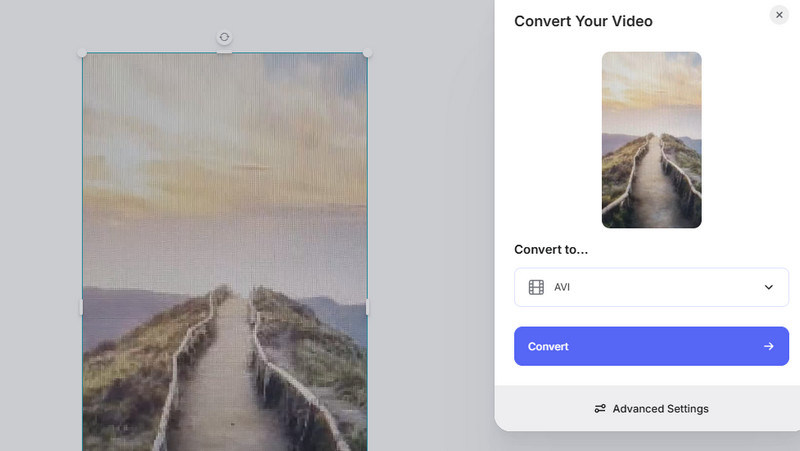
Osnovna značajka softvera je pretvaranje medijskih datoteka, posebno video datoteka. Ovom značajkom možete transkodirati video datoteke u različite video formate. Podržava brojne formate, kao što su MKV, WMV, AVI, FLV, MP4 i drugi. Najbolji dio ovdje je to što alat može omogućiti brz proces video konverzije. Uz to, ima jednostavan postupak pretvaranja videa. Dakle, možemo reći da je korištenje ovog softvera kao pretvarača pravi izbor.
Pretvori audio
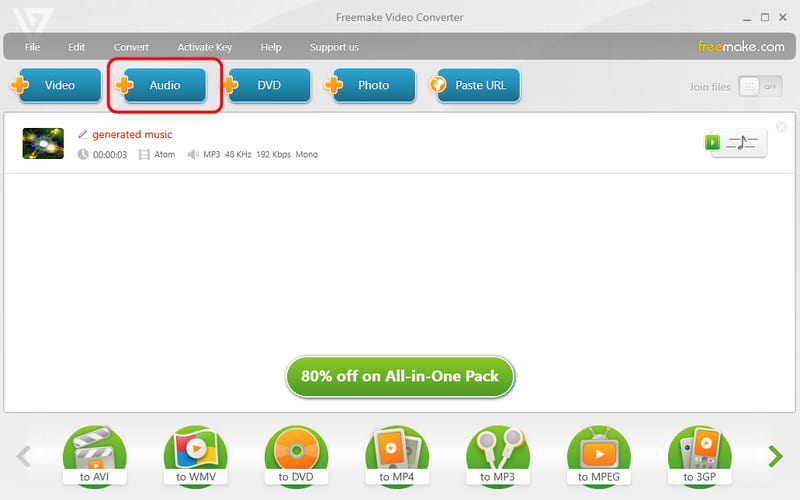
Osim videa, također možete transkodirati audio datoteke budući da program nudi značajku pretvarača zvuka. Omogućuje vam pretvaranje vašeg zvuka u različite audio formate, kao što su MP3, FLAC, WMA, OGG, itd. Možete transkodirati WAV u MP3, FLAC u MP3, M4A u MP3 i više. Također može brzo pretvoriti audio datoteke, što ga čini praktičnijim za sve korisnike.
Snimanje i kopiranje DVD-a
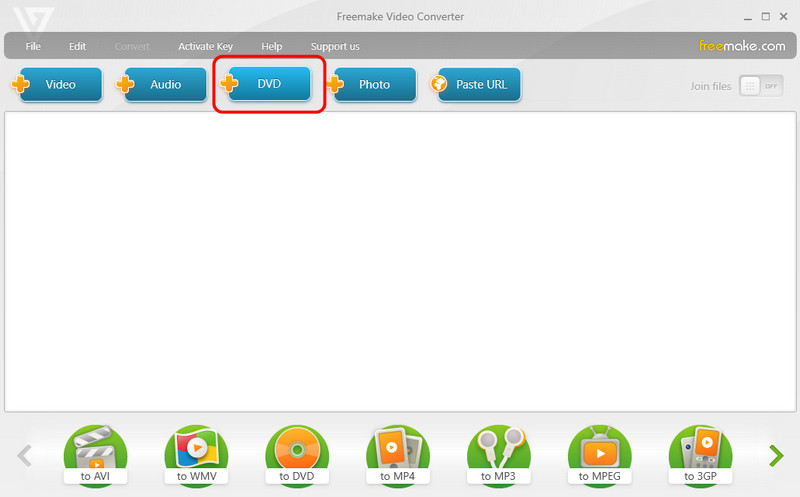
Još jedna sjajna značajka na koju možete naići kada koristite softver je njegova sposobnost snimanja DVD-ova. Savršen je ako iz nekog razloga želite umetnuti svoje digitalne datoteke na DVD. Može biti za jednostavno dijeljenje ili prikupljanje. Također možete ripati DVD-ove ako želite. Program vam može pomoći da kopirate svoje DVD-ove i pretvorite ih u digitalne formate, kao što su MP4, MKV, FLV itd. Uz to, ako želite snimati i kopirati DVD-ove, razmislite o korištenju ovog korisnog programa.
Pretvori iz URL-a
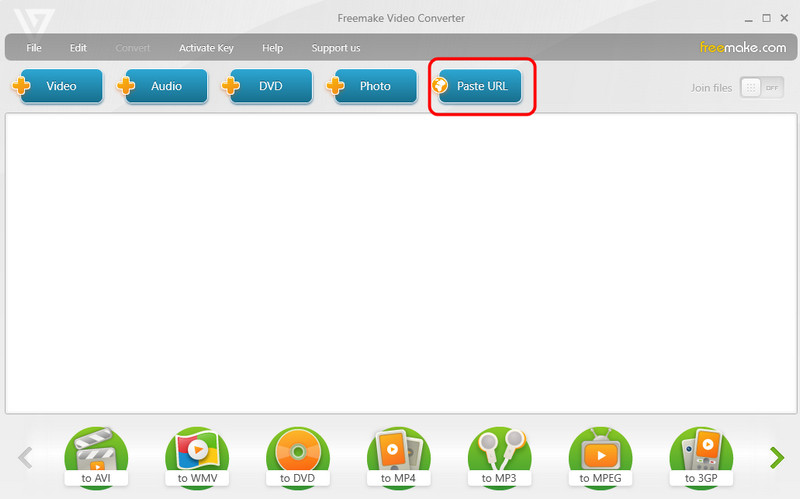
Jedna od najboljih značajki kojima možete pristupiti ovdje je da možete umetnuti URL-ove i pretvoriti ih u željene formate. S ovom značajkom ne morate preuzimati medijski sadržaj. Međutim, ovoj sjajnoj značajci možete pristupiti samo ako imate verziju programa koja se plaća. Dakle, ako želite pristupiti ovoj značajci za bolje iskustvo, počnite dobivati plan pretplate i uživajte u njegovim cjelokupnim funkcionalnostima.
Dobre strane Freemake Video Converter
• Proces konverzije je jednostavan i brz zahvaljujući razumljivom izgledu i funkcijama jednostavnim za korištenje.
• Besplatna inačica programa već može ponuditi korisne značajke, posebno kod pretvaranja medijskih datoteka.
• Može podržavati stotine medijskih datoteka, kao što su MP4, MKV, MOV, AVI, FLV, WMV, 3GP, MP3 i još mnogo toga.
• Može pretvoriti HD videozapise, što ga čini izvrsnim HD video pretvarač.
• Proces snimanja i kopiranja DVD-ova je jednostavan.
• Najbolji dio pretvarača je što može pretvoriti više datoteka odjednom.
Nedostaci Freemake Video Converter
• Ponekad pretvarač iz nekog razloga ne radi loše.
• Program je kompatibilan samo s Windows operativnim sustavom.
• Može ponuditi samo ograničene značajke uređivanja za poboljšanje medijskih datoteka.
• Neke značajke dostupne su na plaćenoj verziji.
• Besplatna inačica može umetnuti vodeni žig na video nakon procesa pretvorbe i uređivanja.
Dio 2. Kako koristiti Freemake Video Converter
Želite li znati kako koristiti program za pretvaranje video datoteka? U tom slučaju možete otići na ovaj odjeljak. Naučit ćete jednostavan postupak pretvaranja datoteka. Dakle, provjerite detalje u nastavku i dobijte željeni rezultat.
Korak 1: Želite li znati kako koristiti program za pretvaranje video datoteka? U tom slučaju možete otići na ovaj odjeljak. Naučit ćete jednostavan postupak pretvaranja datoteka. Dakle, provjerite detalje u nastavku i dobijte željeni rezultat.
Korak 2: Nakon toga idite na gornje sučelje i kliknite Video dugme. Kada se pojavi mapa datoteke, pregledajte i odaberite video datoteku koju želite pretvoriti.
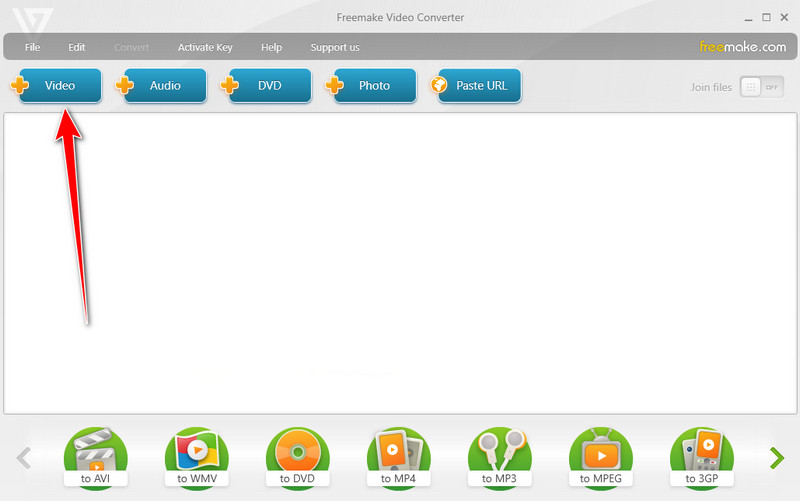
Budući da softver podržava skupni proces pretvorbe, možete priložiti više od jedne video datoteke. Uz to, možete pretvoriti više video datoteka u samo jednom postupku.
3. korak: Nakon što umetnete video datoteku, idite na donje sučelje i odaberite video format koji želite.
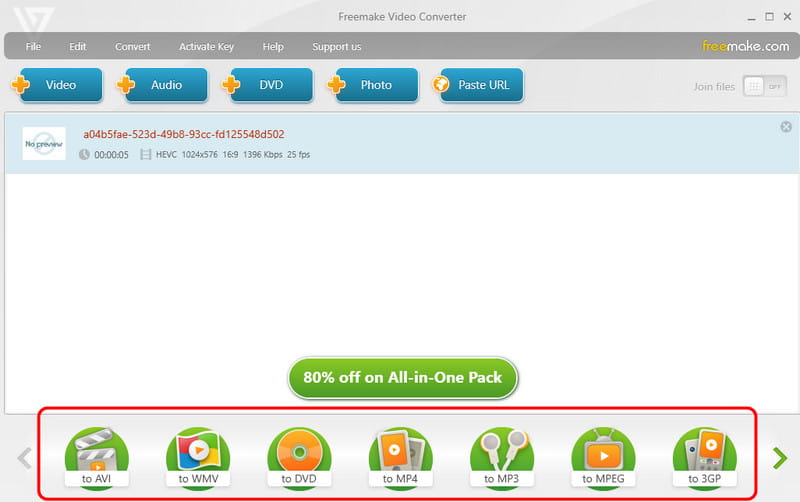
4. korak: Nakon odabira željenog videoizlaznog formata, možete početi klikati gumb Pretvori. Nakon procesa pretvorbe već možete ići na dodijeljenu odredišnu datoteku za reprodukciju pretvorenog videozapisa.
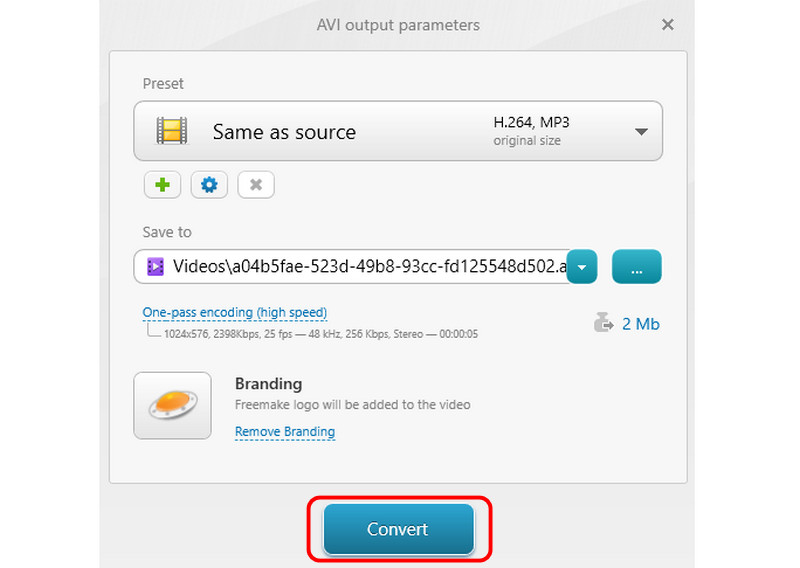
Dio 3. Je li sigurno koristiti Freemake Video Converter
U ovoj recenziji programa Freemake Video Converter jamčimo da nismo predstavili softver na temelju iskustava drugih ljudi. Naš tim također pristupa softveru kako bi osigurao da je legitiman i učinkovit kao multimedijski pretvarač. Nakon korištenja softvera, možemo reći da je među najučinkovitijim i najpouzdanijim medijskim pretvaračima koje možete preuzeti na svoje računalo. Od izvedbe do glavnog procesa konverzije, možemo zaključiti da je program siguran za korištenje. Osigurava da nećete naići na štetan zlonamjerni softver. Također neće dijeliti vaše podatke s drugim korisnicima, što ga čini izvrsnim pretvaračem za korisnike.
Dio 4. Najbolja alternativa Freemake Video Converteru
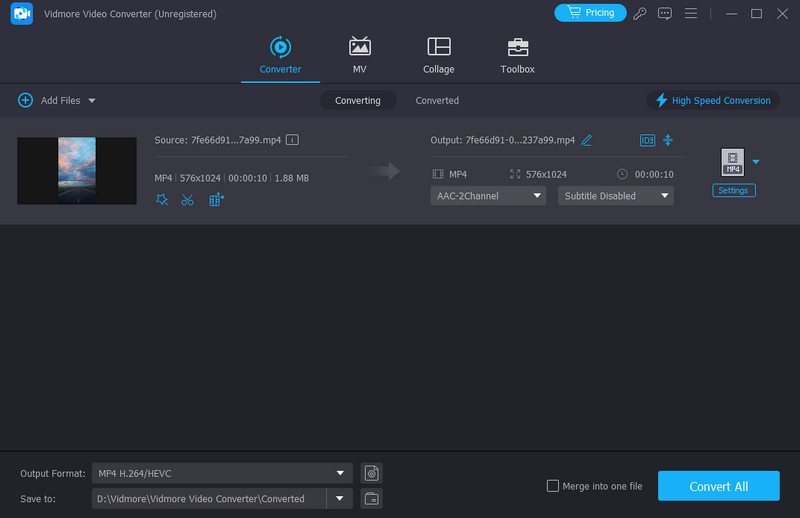
Softver Freemake Converter izvrstan je pretvarač koji možete koristiti. Međutim, postoje različiti nedostaci na koje biste mogli naići. Postoje slučajevi kada daje lošu izvedbu tijekom procesa. Također nije dostupan na Mac računalima. Dakle, ako tražite drugi pretvarač, preporučujemo Vidmore Video Converter kao alternativa. Ovaj video pretvarač može vam dati bolju izvedbu. Omogućuje vam glatki proces pretvorbe. Osim toga, možete brzo pretvoriti mnoge datoteke budući da softver može pretvoriti vaše datoteke 50x brže u usporedbi s drugim pretvaračima.
Štoviše, možete pretvoriti 4K videozapise kako biste osigurali izvrsno iskustvo gledanja. Još jedna dobra stvar ovdje je da možete pretvoriti brojne datoteke odjednom, što ga čini pouzdanim izvanmrežnim pretvaračem. Stoga, ako tražite izvanrednu alternativu Freemakeu, nema sumnje da je Vidmore Video Player najmoćniji program za rad.
Zaključak
Što se tiče naše konačne presude, Freemake Video Converter je vrijedan pretvarač koji možete koristiti za pretvaranje video datoteka. Može ponuditi jednostavan izgled i postupak, što ga čini pouzdanim softverom. Ali ako želite bolji softver koji može pružiti gotovo sve u smislu pretvaranja video datoteka, koristite Vidmore Video Converter. Može vam omogućiti glatkiji proces pretvorbe uz izvrsnu kvalitetu videozapisa za bolje iskustvo gledanja.